Înlătură Pokki Start Menu (Ghid de înlăturare) - Instrucţiuni gratuite
Ghid de înlăturare Pokki Start Menu
Ce este Pokki Start Menu?
Pokki Start Menu — o aplicaţie cu potenţial nedorit ce intră în maşinile Windows prin intermediul pachetelor software
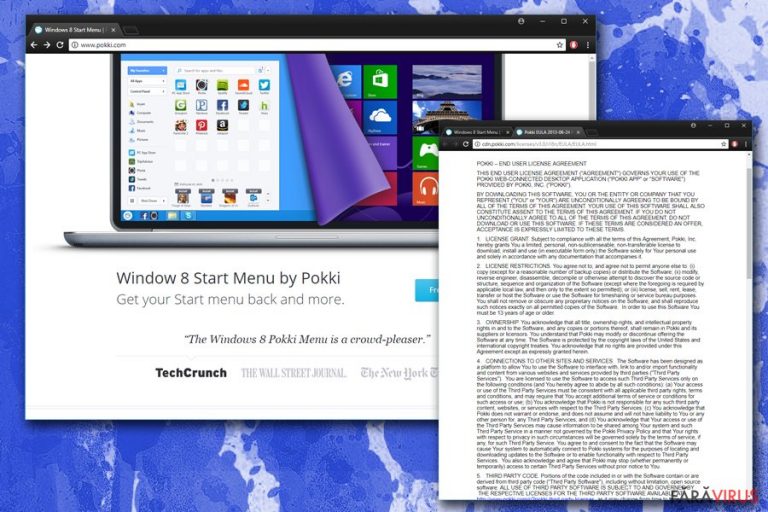
Pokki Start Menu este o aplicaţie legitimă, creată de Sweet Labs Inc. pentru sistemele de operare Windows 8 şi 10. Acest program, de obicei, vine preinstalat cu alte programe deoarece, deseori, producătorii de calculatoare angajează această tehnică pentru a obţine venituri de la terţe. Aplicaţia înlocuieşte meniul de start iniţial cu unul ce ne aminteşte de Windows 7 – acest lucru fiind motivul principal pentru care utilizatorii o plac. De asemenea, se bucură şi de opţiunile de personalizare – mărimea pictograme şi locul acesteia pot fi ajustate, precum şi alţi parametri. Chiar şi aşa, unii utilizatori sunt destul de critici la adresa funcţionalităţii acesteia, deoarece colectează diverse informaţii despre utilizatori şi afişează reclame intrusive.
| SUMAR | |
| Nume | Pokki Start Menu |
| Tip | Program cu potenţial nedorit (adware) |
| OS-uri compatibile | Windows 10, Windows 8 |
| Dezvoltator | Sweet Labs Inc. |
| Simptome | Meniul de start iniţial modificat, număr crescut de reclame, etc. |
| Distribuţie | La pachet cu alte programe, website-uri suspicioase, banere publicitare, etc. |
| Eliminare | Automatică – folosiţi FortectIntego sau manuală – verificaţi ghidul de mai jos |
Aplicaţia este clasificată ca şi adware de către experţii din securitate . Unii utilizatori, ajunşi la limită din cauza reclamelor enervante şi a tendinţelor de spionare, tind să o numească virusul Pokki. Tehnic, programul nu este un virus deoarece nu avariază în mod direct sistemul sau fişierele personale. Chiar şi aşa, nu este surprinzător faptul că utilizatorii caută metode de eliminare pentru Pokki Start Menu. Din fericire, eliminarea nu este complicată, cu toate că un software adiţional poate fi dificil de detectat manual.
Deoarece Pokki Start Menu este un program cu potenţial nedorit, poate iniţia instalarea altor aplicaţii nedorite, precum extensii de browser, bloatware, scareware, bare de unelte, media playere, convertori PDF, şi altele similare. Din acest motiv este vital să ţineţi adware-urile departe – injectează sistemul cu diverse aplicaţii inutile care pot face ca dispozitivul să funcţioneze mai încet după o perioadă de timp.
De asemenea, utilizatorii pot observa o cantitate mărită de reclame în formă de popup-uri, oferte, link-uri in-text, video-uri cu auto-play, etc. Aceste reclame pot apărea de nicăieri, indiferent dacă folosiţi Google Chrome, Internet Explorer sau browserul Mozilla Firefox. Cea mai rea parte este că aceste reclame pot fi nesigure şi pot conduce către website-uri chestionabile. Deci, experţii din securitate recomandă să vă abţineţi din a apăsa pe aceste reclame şi să le închideţi imediat.
Probabil, una dintre cele mai rele caracteristici ale adware-ului Pokki Start Menu este urmărirea de informaţii. Pentru asta, dezvoltatorii folosesc diverse tehnologii de urmărire, precum:
- Cookie-uri de urmărire
- Beacon-uri
- Pixeli
- JavaScripts, etc.
Datele colectate (termeni de căutare, website-uri vizitate, adresa de IP, click-urile de pe link-uri, etc.) sunt vitale pentru orice firmă de marketing, deoarece le pot utiliza pentru reclame ţintite.
Ca şi concluzie, vă recomandăm să eliminaţi virusul Pokki Start Menu din calculator. Această aplicaţie vă poate pune în risc intimitatea, şi poate afişa reclame indiferent dacă doriţi sau nu. Pentru a vă asigura că toate componentele sunt eliminate, vă sugerăm să vă scanaţi maşina cu FortectIntego. În plus, dacă doriţi să aveţi un meniu de start mai vechi, vă recomandăm să reveniţi cu sistemul de operare la versiuni anterioare.

PUP-urile se răspândesc prin intermediul pachetelor software
Cu toate că aplicaţia poate fi descărcată de pe website-ul oficial – nu acesta este modul prin care poate intra în maşinile ţintite. Nu este surprinzător faptul că aplicaţiile cu potenţial nedorit nu sunt instalate cu un scop anume – acestea sunt injectate cu alte programe obţinute online sau sunt preinstalate în laptopuri sau alte dispozitive.
Deseori, utilizatorii nu reuşesc să acorde atenţie atunci când descarcă freeware sau shareware, deoarece vor să termine cu procesul cât mai repede. Aceasta este una dintre cele mai mari greşeli făcute de oameni, deoarece, eventual, duce la instalarea unor aplicaţii nedorite, care pot schimba pagina principală a browserului, să afişeze reclame sau să întrerupă sesiunile zilnice de navigare.
Pentru a evita adware-uri şi alte aplicaţii nedorite, vă sugerăm să selectaţi tot timpul modul de instalare Avansat sau Personalizat, în locul celui recomandat. În mod contrar, dacă selectaţi setările recomandate, este posibil să nu aveţi acces la lista completă de programe ce vor fi instalate împreună cu aplicaţia dorită.
Eliminaţi Pokki Start Menu în doar câteva minute
Chiar dacă de abia aţi cumpărat un laptop sau calculator nou şi aţi observat prezenţa unui program chestionabil, vă sugerăm să îl căutaţi online. Nu lăsaţi ca adware-urile să vă polueze maşina cu reclame nedorite şi urmărire în secret a informaţiilor sau să adauge alte programe nedorite la instalare. Deci, vă sugerăm să eliminaţi Pokki Start Menu cât mai repede posibil.
Există două moduri prin care puteţi obţine acest lucru: fie descărcând şi instalând un software de securitate sau prin eliminarea aplicaţiei cu ajutorul instrucţiunilor noastre de mai jos. Dacă doriţi o soluţie rapidă, vă sfătuim să folosiţi un software antivirus. În plus, verificaţi alte posibile infecţii – efectuaţi o scanare completă a sistemului.
În mod alternativ, puteţi efectua eliminarea manuală a lui Pokki Start Menu fără a instala alte programe. În acest caz, trebuie să eliminaţi manual toate componentele şi să resetaţi toate browserele. Vă explicăm cum să faceţi asta mai jos.
Puteți elimina avariile aduse de virus cu ajutorul lui FortectIntego. SpyHunter 5Combo Cleaner și Malwarebytes sunt recomandate pentru a detecta programele cu potențial nedorit și virușii cu toate fișierele și regiștrii ce le sunt asociate.
Manual de înlăturare Pokki Start Menu
Înlăturaţi Pokki Start Menu din sistemele Windows
Eliminaţi Pokki Start Menu din Windows în acest mod:
-
Apăsaţi pe Start → Control Panel → Programs and Features (dacă sunteţi utilizator de Windows XP, apăsaţi pe Add/Remove Programs)

-
Dacă sunteţi utilizator de Windows 10 / Windows 8, atunci apăsaţi dreapta în colţul din stânga jos al ecranului. Odată ce apare Quick Access Menu, selectaţi Control Panel şi Uninstall a Program.

-
Dezinstalează Pokki Start Menu şi programele ce au legătură cu acesta
Aici, uitaţi-vă după Pokki Start Menu sau după orice alt program suspect instalat. -
Dezinstalează-le şi apasă pe OK pentru a salva aceste schimbări.

Înlăturaţi Pokki Start Menu din sistemul Mac OS X
-
Dacă utilizaţi OS X, apăsaţi pe butonul Go din partea stângă sus a ecranului şi selectaţi Applications.

-
Aşteptaţi până când vedeţi un dosar cu Applications şi căutaţi Pokki Start Menu sau orice alt program suspect din el. Acum, apăsaţi pe fiecare dintre aceste intrări şi selectaţi Move to Trash.

Înlăturaţi Pokki Start Menu din Microsoft Edge
Resetează setările Microsoft Edge (Metoda 1):
- Lansează aplicaţia Microsoft Edge şi apăsă More (trei puncte în colţul din dreapta sus a ecranului
- Apasă pe Settings pentru a afişa mai multe opţiuni.
-
După ce apare fereastra de setări, apasă pe butonul Choose what to clear de sub opţiunea Clear browsing data.

-
Aici, selectează tot ce doreşti să elimini şi apasă pe Clear.

-
Acum, trebuie să apeşi dreapta pe butonul Start (Windows logo). Aici, selectează Task Manager.

- Atunci când eşti în fereastra Processes, caută Microsoft Edge
-
Click dreapta pe ea şi alege opţiunea Go to details. Dacă nu vezi opţiunea Go to details, apasă pe More details şi repetă paşii anteriori.


-
Când apare fereastra Details, caută fiecare intrare cu numele Microsoft Edge. Click dreapta pe fiecare şi selectează End Task pentru a termina aceste intrări.

Resetarea browserului Microsoft Edge (Metoda 2):
Dacă Metoda 1 nu a reuşit să te ajute, trebuie să alegi o metodă avansată de resetare pentru Edge.
- Notă: trebuie să îţi creezi copii de rezervă a datelor înainte de a utiliza această metodă.
- Găseşte acest dosar în calculatorul tău:
C:\Users\%username%\AppData\Local\Packages\Microsoft.MicrosoftEdge_8wekyb3d8bbwe. -
Selectează fiecare intrare ce este salvată în el şi click dreapta cu mouse-ul. După, selectează opţiunea Delete.

- Apasă butonul Start (Windows logo) şi scrie window power în linia Search my stuff.
-
Apasă dreapta pe intrarea Windows PowerShell şi alege Run as administrator.

- Imediat după ce fereastra Administrator: Windows PowerShell apare, copie această linie de comandă după PS C:\WINDOWS\system32> şi apasă Enter:
Get-AppXPackage -AllUsers -Name Microsoft.MicrosoftEdge | Foreach {Add-AppxPackage -DisableDevelopmentMode -Register $($_.InstallLocation)\AppXManifest.xml -Verbose}
După ce aceşti paşi sunt terminaţi, Pokki Start Menu ar trebui să fie eliminaţi din browserul Microsoft Edge.
Înlăturaţi Pokki Start Menu din Mozilla Firefox (FF)
-
Înlăturaţi extensiile periculoase
Deschideţi Mozilla Firefox, apăsaţi pe căsuţa de meniu (colţul dreapta sus) şi selectaţi Add-ons → Extensions.
-
Aici, selectaţi Pokki Start Menu şi alte plugin-uri chestionabile. Apăsaţi pe Remove pentru a şterge aceste intrări.

-
Resetaţi Mozilla Firefox
Apăsaţi pe meniul Firefox din partea stângă sus şi apăsaţi pe semnul întrebării. Aici, alegeţi Troubleshooting Information.
-
Acum, veţi vedea un mesaj Reset Firefox to its default state cu butonul pentru Reset Firefox. Apăsaţi pe acest buton de mai multe ori şi finalizaţi înlăturarea Pokki Start Menu.

Înlăturaţi Pokki Start Menu din Google Chrome
-
Ştergeţi plug-urile maliţioase.
Deschideţi Google Chrome, apăsaţi pe căsuţa de meniu (colţul dreapta sus) şi selectaţi Tools → Extensions.
-
Aici, selectaţi Pokki Start Menu şi alte plugin-uri maliţioase şi selectaţi căsuţa de gunoi pentru a şterge aceste intrări.

-
Apăsaţi pe căsuţa de meniu din nou şi alegeţi Settings → Manage Search engines de sub secţiunea Search.

-
Când sunteţi în Search Engines..., înlăturaţi site-urile de căutare maliţioase. Ar trebui să lasaţi doar Google sau numele de domeniu preferat de dumneavoastră.

-
Resetaţi Google Chrome
Apăsaţi pe căsuţa de meniu din dreapta sus a Google Chrome şi selectaţi Settings. -
Daţi în jos până la capătul paginii şi apăsaţi pe Reset browser settings.

-
Apăsaţi pe Reset pentru a confirma această secţiune şi pentru a finaliza înlăturarea lui Pokki Start Menu.

Înlăturaţi Pokki Start Menu din Safari
-
Înlăturaţi extensiile periculoase
Deschideţi browser-ul web Safari şi apăsaţi pe Safari din meniul din stânga sus al ecranului. Odată ce aţi făcut acest lucru, selectaţi Preferences.
-
Aici, selectaţi Extensions şi căutaţi Pokki Start Menu sau alte intrări suspecte. Apăsaţi pe butonul de Uninstall pentru a le elimina pe toate.

-
Resetaţi Safari
Deschideţi browser-ul Safari şi apăsaţi pe secţiunea de meniu cu Safari din partea stângă sus a ecranului. Aici, selectaţi Reset Safari....
-
Acum, veţi vedea o fereastră de dialog detaliată oferind opţiuni de resetare. Toate acele opţiuni sunt în general verificate, însă puteţi specifica pe care doriţi să le resetaţi. Apăsaţi pe butonul Reset pentru a finaliza procesul de înlăturare a Pokki Start Menu.

După dezinstalarea acestui program cu potenţial nedorit (PUP) şi repararea tuturor browserelor web, vă recomandăm să vă scanaţi sistemul PC-ului cu un anti- spyware sigur. Acest lucru vă va ajuta să eliminaţi urmele din regiştri a Pokki Start Menu şi de asemenea, să identificaţi paraziţii asociaţi sau alte infecţii malware posibile din calculatorul dumneavoastră. Pentru acest lucru, puteţi folosi eliminatorul nostru de malware, ce este foarte sigur: FortectIntego, SpyHunter 5Combo Cleaner sau Malwarebytes.




























